Gestione delle regole di formattazione condizionale in Smartsheet: modifica, clonazione, attivazione, disattivazione e riorganizzazione
Puoi modificare le regole di formattazione condizionale, clonarle, attivarle o disattivarle oppure eliminarle completamente. Puoi anche riordinarle; le regole vengono applicate dall’alto verso il basso nell’ordine in cui appaiono nella finestra Formattazione condizionale.
- Per aprire la finestra di dialogo Formattazione condizionale, seleziona Formattazione condizionale
 nella barra degli strumenti.
nella barra degli strumenti. - Seleziona la freccia a discesa
 .
.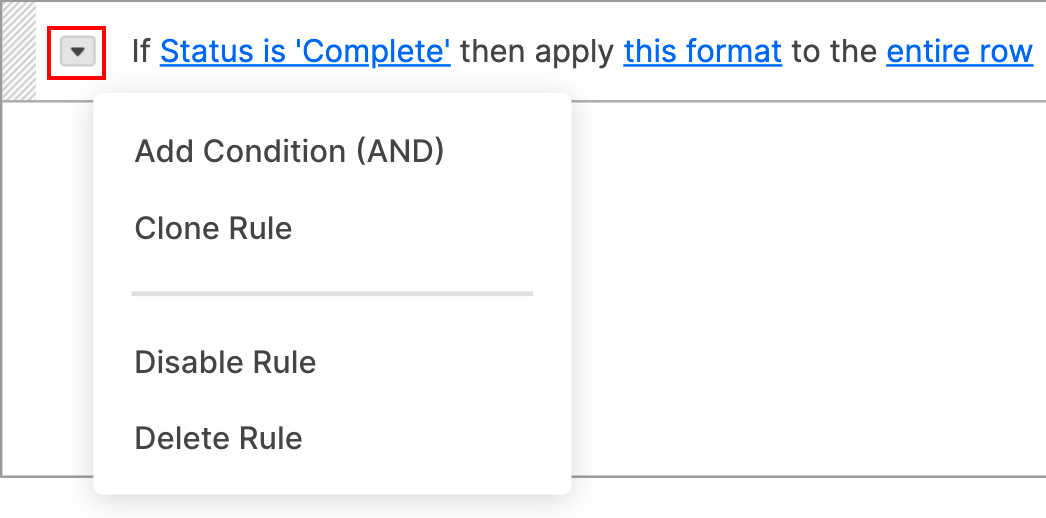
- Fai la tua selezione:
- Aggiungi condizione (AND): aggiungi più condizioni alla regola.
- Clona regola: duplica la regola e usala come modello per creare nuove regole.
- Disattiva o Attiva regola: disattiva o attiva la regola.
- Elimina regola: elimina completamente la regola. Non puoi annullare questa operazione, quindi potresti voler disattivare la regola.
Riorganizzare le regole
Le regole sono applicate dall’alto verso il basso nell’elenco. Se le regole vanno in conflitto, la regola più alta nell’elenco ha la priorità.
Per modificare l’ordine
- Seleziona una regola e trascinala nella nuova posizione tenendo premuto il pulsante del mouse.